Google Drive-filmek: Hogyan nézheted meg őket online és offline
A Google Drive tárhelyszolgáltatásként ismert, amely számos fájlt, köztük filmeket, fényképeket, videókat és egyéb fájlokat tárol. Ezenkívül a Google Drive filmjeit bármikor megtekintheti. Ezek a Google Drive Saját meghajtójában találhatók. További részletekért ez a bejegyzés néhány hasznos módszert mutat be a Google Drive-filmek online vagy offline megkeresésére, letöltésére és megtekintésére. Olvass tovább most!
Útmutató lista
A Google Drive filmek online keresése és megtekintése A Google Drive filmek letöltése offline megtekintéshez Alternatív módja a Google Drive-filmek telefonokra átvitelének GYIK a Google Drive Filmekkel kapcsolatbanA Google Drive filmek online keresése és megtekintése
A többi ingyenes filmes webhelytől eltérően a Google Drive filmek hirdetésmentes szolgáltatást kínálnak, és nem jelennek meg szalaghirdetések. Emiatt szeretne filmeket vadászni rajta, és élvezni az online nézést. Ha egyszer meg szeretné nézni őket, a következő lépésekkel bármikor és bárhol megtalálhatja a Google Drive-filmeket:
1. lépés.A Google-ban a nyilvánosan megosztott film megkereséséhez keressen rá a „drive.google.com (a megnézni kívánt film neve”) kifejezésre. Beírhatja például a „drive.google.com Hamupipőke” címet. Természetesen megkérdezhet valakit az erőforrásokért.
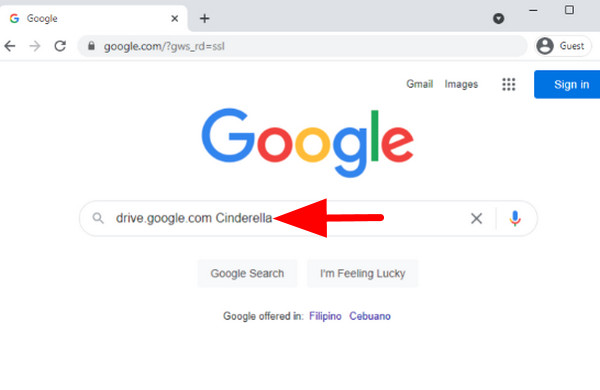
2. lépés.Győződjön meg arról, hogy a megfelelő Google Drive-filmeket választotta ki, amelyeket meg szeretne nézni, majd kattintson a "Parancsikon hozzáadása a Drive-hoz" vagy a "Hozzáadás a meghajtómhoz" gombra a Google Drive beépített lejátszójában, és válassza ki a kívánt mappát a Google Drive-on. hogy megmentse.
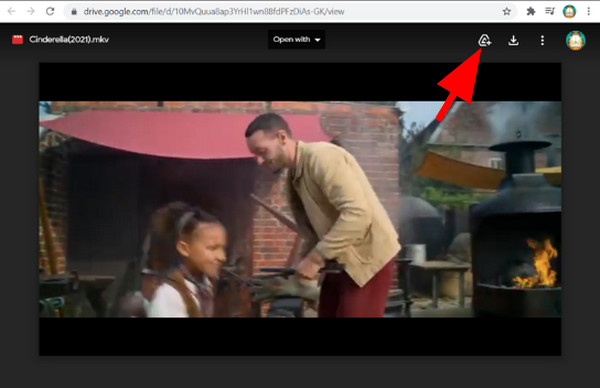
3. lépésMost keresse meg az imént hozzáadott filmet a Google Drive-on. Kattintson a "Lejátszás" gombra az előnézet megtekintéséhez. Telefonjain is elérheti.
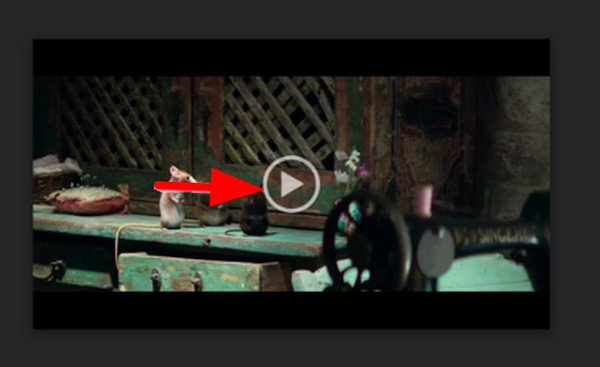
A Google Drive filmek letöltése offline megtekintéshez
Most, hogy megtanulta, hogyan kereshet filmeket a Google Drive-on, hogy megtekinthesse őket, érdemes lehet letöltenie őket, és megtekinteni offline módban, internet nélkül. Például előfordulhat, hogy a film tulajdonosa egy nap törli a filmet, vagy egy szörnyű kapcsolat miatt nehézségei támadnak a zökkenőmentes megtekintésében; jó, hogy megvan a letöltött. Fontos megjegyezni, hogy a letöltés előtt először ellenőrizze a Google Drive-film biztonságát, hogy nincs-e benne vírus.
1. módszer: Google Drive-filmek letöltése a hivatalos webhelyről
Miután megtalálta a megtekinteni kívánt Google Drive-filmet, közvetlenül letöltheti a webhelyről. Ha szeretné látni, kövesse az alábbi lépéseket:
1. lépés.Nyissa meg a "Google Drive hivatalos oldalát" a böngészőjében, majd jelentkezzen be Google-fiókjába. Menjen, és keresse meg a megnézni kívánt filmet. Kattintson rá.
2. lépés.Ezt követően kattintson a jobb gombbal a filmre, majd kattintson a legördülő listából a "Letöltés" gombra. Kérjük, várjon egy percet, hogy befejezze a Google Drive-film letöltési folyamatát a számítógépére.
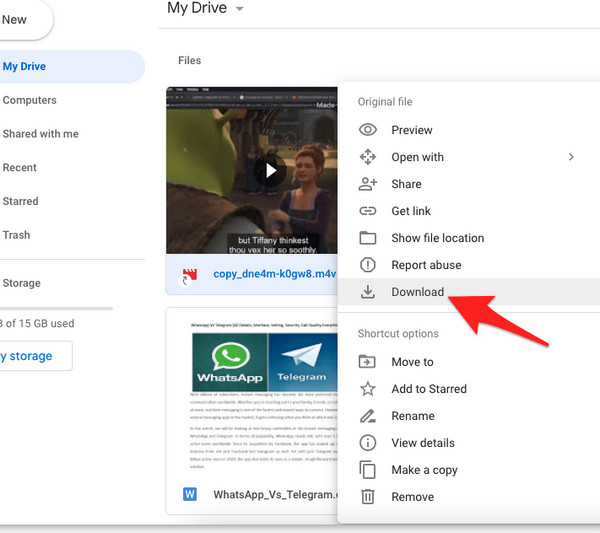
2. módszer: Google Drive-filmek letöltése a Google Drive alkalmazás segítségével
Hasonló a webhelyről való letöltéshez, mint a Google Drive-filmek mentéséhez az alkalmazás használatával. Már csak a Google Drive alkalmazást kell beszerezni, és utána letöltheti a filmet.
1. lépés.Amikor végre megkapja a Google Drive alkalmazást a számítógépén, a Google Drive mappa automatikusan ott lesz a számítógépén; nyisd ki.
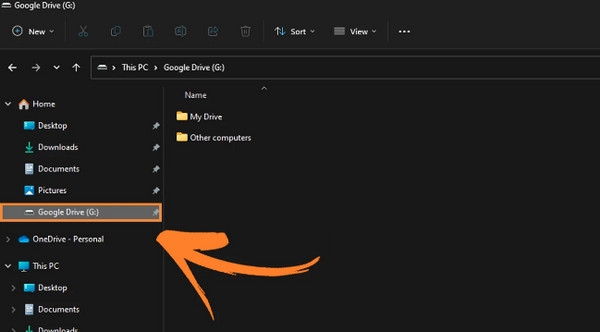
2. lépés.Ezután keresse meg a letölteni kívánt filmet, és másolja le. Te is letöltés Anime ebből. Végül illessze be a kívánt helyre a számítógépen, hogy mentse a filmet a számítógépére.
Alternatív módja a Google Drive-filmek telefonokra átvitelének
Ha a Google Drive-filmek letöltése és megtekintése mobileszközein túl sokáig tart, például több órát! Kiválaszthatja az alternatívát - AnyRec PhoneMover, amely képes fájlok, például filmek, fényképek, videók, zenék, névjegyek és egyebek átvitelére telefonok és számítógépek között, legyen az iOS vagy Android, Windows vagy Mac. A program segítségével észlelheti és megtekintheti az összes tárolt videót kategóriák szerint, például Google Drive-filmek, podcastok, TV-műsorok stb. Ráadásul bármelyiket gond nélkül megtekintheti, mivel beépített, lejátszó által támogatott szoftverről van szó.

Az összes tárolt videót alaposan átvizsgálják, és filmek, tévéműsorok stb. kategóriába sorolják.
Biztosítson beépített lejátszót, amely lehetővé teszi a Google Drive-filmek megtekintését a kettős ellenőrzés érdekében.
Fájlok átvitele iOS-eszközök, Android-eszközök és számítógépek között USB-kábellel.
Az összes fényképet rendszerezi újak hozzáadásával, duplikált képek törlésével stb.
100% Biztonságos
1. lépés.Az AnyRec PhoneMover ingyenes letöltése a főoldalon, telepítse, majd indítsa el. Ne felejtse el csatlakoztatni telefonját a számítógépéhez USB-kábellel. Várja meg, amíg a program azonosítja mobileszközét. Ezután lépjen a „Videók” részre.

hogy a folyamat során a másik eszközt is csatlakoztatni kell a számítógépéhez.
2. lépés.A „Videók” részben lépjen a „Filmek” részre, ahol megtekintheti az eszközéről letöltött összes Google Drive-filmet. Válassza ki az átvinni kívánt videót, majd kattintson az „Exportálás eszközre” elemre a tetején.

3. lépésAmi a számítógépen lévő videókat illeti, videókat és szöveges üzeneteket az új iPhone készülékére a "Hozzáadás" gombra kattintva hozzáadhatja őket. Várja meg, amíg az átviteli folyamat befejeződik.
GYIK a Google Drive-filmek kereséséről, megtekintéséről és letöltéséről
-
Tudja valaki, hogy letölthetek-e filmeket a Google Drive-ról?
Nem. Ha már rendelkezik hozzáféréssel a Google Drive-filmek letöltéséhez a megosztott meghajtóról, vagy ha nyilvánosan elérhető a letöltés, senki sem fogja tudni, még a film tulajdonosa sem.
-
Mekkora fájlméretet tölthetek fel a Google Drive-ra?
A Google Drive segítségével naponta 750 GB-ot tölthet fel a Saját meghajtóba és az összes megosztott mappába; A Google Drive-ra feltöltött minden fájl legfeljebb 10 GB lehet.
-
Hogyan nézhetek filmeket a Google Drive-on?:
Miután megtalálta a megtekinteni kívánt Google Drive-filmet, kattintson a "Hozzáadás a Saját meghajtóhoz" gombra. A film megtekintéséhez térjen vissza a Google Drive főoldalára, kattintson rá, majd kattintson a "Lejátszás" gombra a megtekintés megkezdéséhez.
-
Milyen felbontást támogatnak a Google Drive-filmek?
Bármilyen felbontású videót készíthet, de a maximális lejátszási lehetőség 1920 x 1080. A videó minősége azonban a Google Drive-ra mentésekor jelentősen csökkent, ha az meghaladja a támogatott felbontást.
-
Lejátszhatom az összes letöltött Google Drive-filmet számítógépen?
Igen. Ha nem tudja lejátszani az összes filmet offline módban, mindenképpen olyan médialejátszót használjon, amely minden formátumot támogat. Fontolja meg a VLC Media Player használatát, amely megbízható lejátszó minden számítógéphez.
Következtetés
És ezzel végre sok Google Drive-filmet töltött le! Itt tárgyaljuk a filmek offline megtekintéshez való letöltésének módjait, valamint azt, hogyan kereshet filmeket a Google Drive-on. Ezt követően megtanulta a fájlok, különösen a filmek, eszközök közötti átvitelének legjobb módját a segítségével AnyRec PhoneMover. Használható program lehet az alapvető fájlok, nem csak a Google Drive-filmek átviteléhez iOS, Android és számítógépek között. Töltsd le most, hogy megtudd, milyen egyéb dolgokra képes!
100% Biztonságos
